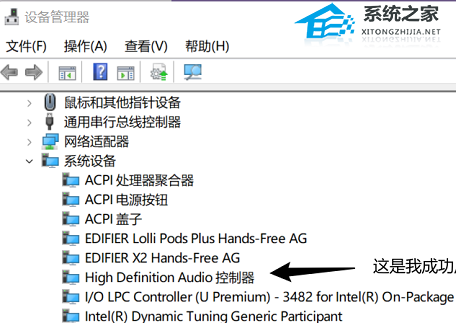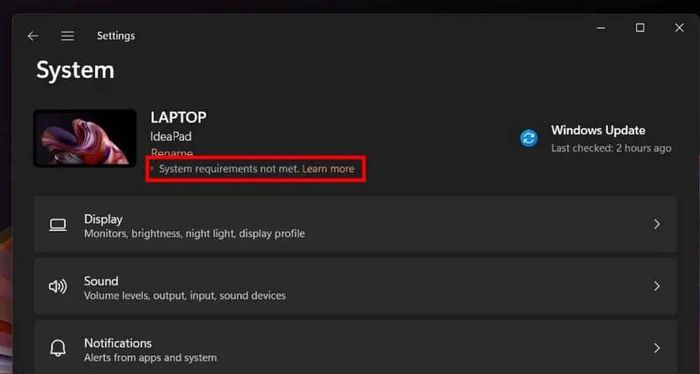Win11找不到恢复环境怎么恢复出厂设置?

提示“找不到恢复环境”可能的原因
1、一般来说,找不到恢复环境Win11、Win10的主要原因是Windows 恢复环境被禁用或误删。当然,也存在一些其他原因:
Winre.wim文件已损坏或丢失,请检查Winre.wim文件的状态。Winre.wim文件一般在Windows恢复分区上。因为恢复分区没有驱动器号,所以你在“此电脑”中看不到恢复分区。如果要找到Winre.wim文件,请使用“分区助手”或“Diskpart”给恢复分区分配一个驱动器号即可。也会有特殊情况,比如系统没有恢复分区,那Winre.wim文件会位于C:\Recovery这个隐藏文件夹中。
2、BCD中没有恢复模式。可以对BCD进行修复,修复完成后即可解决问题。
Windows RE的配置文件ReAgent.xml出错,你可以将其删除,然后先禁用Windows RE,再将其启用,便会创建新的ReAgent.xml配置文件。
3、Windows 注册表 出现问题或损坏。
解决“找不到恢复环境”的2种方法
电脑找不到恢复环境怎么办?你应该检查Windows恢复环境的状态。如果Windows 恢复环境丢失,你可以从Windows安装文件中提取Winre.wim文件,或者是从其他系统正常的Win11、Win10电脑中提取Winre.wim文件。如果Windows 恢复环境损坏,你可以参考下文中的方法来解决。
方法1、 启用Windows恢复环境台式电脑或笔记本找不到恢复环境怎么办?
重新启用Windows恢复环境也是一个值得一试的好方法。如果不确定,你可以在有管理员权限的命令提示符中输入“reagentc /info”命令来检查恢复环境的状态。
1、在电脑桌面左下角的搜索框中输入“cmd”,然后按“回车”。右键点击“命令提示符”,然后选择“以管理员身份运行”。
2、输入“reagentc /info”,然后按“回车”。
3. 如果提示已禁用,需输入“reagentc /enable”可以重新启用。
如果恢复环境的状态为“启用”,但Win11、Win10还是提示“找不到恢复环境”,则应检查Winre.wim文件是否损坏或丢失。
方法2、修复损坏或丢失的Winre.wim文件
1、想要找到Winre.wim文件,你可以在电脑的c盘里进行搜索。请在有管理员权限的命令提示符中输入以下命令:
dir /a /s c:\winre.wim
注意:一些特殊情况下,Winre.wim文件可能不在c盘中。你需要将该命令中的c:改为对应的驱动器号。比如要在D盘中搜索该文件,输入:“dir / a /s d:\winre.wim”。
2、找到Winre.wim文件后,在命令提示符中输入以下命令将此文件复制到默认位置。
attrib -h -s c:\Recovery\3b09be7c-2b1f-11e0-b06a-be7a471d71d6\winre.wim
xcopy /h c:\Recovery\3b09be7c-2b1f-11e0-b06a-be7a471d71d6\winre.wim c:\Windows\System32\Recovery
3、将 Winre.wim文件路径替换为默认配置的路径。请输入以下命令:
reagentc /setreimage /path C:\windows\system32\recovery
4、启用恢复环境并检查其状态。请输入以下命令:
reagentc /enable
reagentc /info
如果Winre.wim文件已损坏,你可以从其他正常运行的Win10系统电脑中提取Winre.wim文件,然后复制到你电脑上的正确位置。或者你的电脑上有Install.esd文件,则可以解压该文件,然后将里面的Winre.wim文件放到正确位置。然后再使用“reagentc /setreimage /path C:\Recovery\WindowsRE”命令将WinRE.wim配置为系统默认恢复环境启动映像。